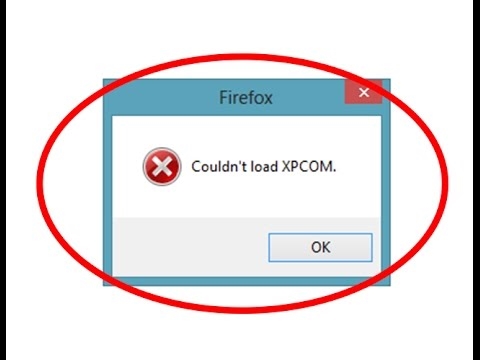Ao intentar abrir o navegador Mozilla Firefox, o usuario pode recibir unha mensaxe de sistema onde diga: "Falta o ficheiro xpcom.dll". Este é un erro bastante común que ocorre por moitas razóns: debido á intervención dun programa de virus, accións inexactas do usuario ou actualización incorrecta do propio navegador. Dun xeito ou outro, no artigo atoparás todas as formas posibles de resolver o problema.
Arreglamos o erro xpcom.dll
Para que o navegador poida comezar a funcionar correctamente, hai tres xeitos de resolver o erro: instalar a biblioteca usando un programa especial, reinstalar a aplicación ou instalar a ti mesmo a biblioteca xpcom.dll que falta.
Método 1: Cliente DLL-Files.com
Usando este programa, pode instalar xpcom.dll en pouco tempo, despois do que se arranxará o erro ao iniciar Mozilla Firefox.
Descarga cliente DLL-Files.com
Para iso, inicie o cliente DLL-Files.com e siga as instrucións:
- Insira o nome da biblioteca no campo adecuado e busque.
- Nos ficheiros atopados, faga clic no que cumpra os seus requisitos (se introduciu o nome da biblioteca completamente, só haberá un ficheiro na saída).
- Prema o botón Instala.
Despois de completar o procedemento, a biblioteca xpcom.dll instalarase no sistema e resolverase o problema co lanzamento do navegador.
Método 2: Reinstale Mozilla Firefox
O ficheiro xpcom.dll incorpórase ao sistema ao instalar Mozilla Firefox, é dicir, instalando o navegador, engadirás a biblioteca desexada. Pero antes diso, o navegador debería eliminarse completamente. Temos instrucións detalladas sobre este tema no noso sitio web.
Máis: Como eliminar Mozilla Firefox do ordenador
Despois da eliminación, cómpre descargar o instalador do navegador e instalalo de novo.
Descargue Mozilla Firefox
Unha vez na páxina, faga clic no botón Descarga agora.
Despois diso, o instalador descargarase no cartafol especificado. Ve a el, executa o instalador e siga as instrucións:
- Dende que se instalou o navegador, podes escoller se desexas eliminar ou non os cambios realizados anteriormente. Debido a que no pasado houbo problemas co traballo de Firefox, marque a caixa e faga clic Vuelva a instalar.
- Agarde a que se complete a instalación.
Despois, realizaranse varias accións do sistema e o novo navegador Mozilla iniciarase automaticamente.
Método 3: descarga xpcom.dll
Se aínda falta o ficheiro de biblioteca xpcom.dll que falta Mozilla Firefox, o último xeito é instalalo. É moi sinxelo producir:
- Descarga a biblioteca xpcom.dll no teu ordenador.
- Vai á carpeta de descargas.
- Copie este ficheiro mediante teclas directas Ctrl + C ou escollendo unha opción Copiar no menú contextual.
- Ir ao directorio do sistema dunha das seguintes formas:
C: Windows System32(para sistemas de 32 bits)C: Windows SysWOW64(para sistemas de 64 bits)Importante: se usa unha versión de Windows que foi lanzada antes do día 7, o directorio do sistema chamarase de forma diferente. Pode familiarizarse con este tema con máis detalle no artigo correspondente do noso sitio web.
Ler máis: como instalar un ficheiro de biblioteca dinámico nun ordenador
- Pon alí o ficheiro da biblioteca facendo clic Ctrl + V ou seleccionando Pegar no menú contextual.
Despois, o problema debería desaparecer. Se isto non sucedeu, a biblioteca non se rexistrou no sistema por si mesma. Ten que facelo vostede mesmo. Temos unha guía detallada sobre este tema no noso sitio, que podes familiarizar facendo clic nesta ligazón.